A SoundGroup は、 オーディオミキサー で、オブジェクトの Sound や追加の SoundGroups など、複数のオーディオシグナルのボリュームと動的効果プロパティを一度に制御できるようにするオーディオオブジェクトグループです。有用なアプリケーションには以下があります:
- オーディオを サウンド効果 と バックグラウンドミュージック の音グループに割り当て、それぞれのグループのマスターボリュームを調整して、最適なオーディオバランスを実現できます。
- 音のグループをネストして ミックスツリーの下で意味のあるカテゴリに分類する。
- 特定の ダイナミック効果 が必要なすべてのサウンドをグループ化する。たとえば、洞窟内のすべての音を 洞窟 サウンドグループにグループ化し、それから ReverbSoundEffect を適用して、洞窟の環境から反射する音をシミュレートできます。
SoundGroups次の例では、このサービスがエクスペリエンスでオブジェクトがどのようにプレイするかを決定するため、新しい を の下に保存します。
サウンドグループを作成する
を作成するには、SoundGroup :
エクスプローラー ウィンドウで、SoundService をホバーし、⊕ ボタンをクリックします。コンテキストメニューが表示됩니다。
メニューから、SoundGroup を挿入します。

新しいサウンドグループをクリックして、目的に従って名前を変更します(例: サウンド効果 または バックグラウンド音楽 )。
オーディオオブジェクトをサウンドグループに割り当てる
SoundGroups 他のオブジェクトグループ化形式の典型的な親子動作は持っていません Models や Folders 。代わりに、各オブジェクトをそれぞれの適用オブジェクトに割り当てる必要があります、ワークスペース階層のどちらのオブジェクトの場所でも、オブジェクト自体が音声を放出する場所ではないからです。詳しくは、サウンドオブジェクト を参照してください。
Sound オブジェクトを SoundGroup に割り当てるには:
エクスプローラ ウィンドウで、サウンドオブジェクトを選択します。
プロパティ ウィンドウで、 サウンドグループ プロパティフィールドをクリックします。カーソルが変更されます。
エクスプローラ ウィンドウで、サウンドオブジェクトに割り当てたいサウンドグループオブジェクトをクリックします。サウンドオブジェクトの サウンドグループ プロパティが対応して更新されます。

ネストサウンドグループ
ミックスツリーで組織とスクリプト目的の下で意味のあるカテゴリに SoundGroups をネストできます。ミックス内の親子関係を計画するときは、エクスペリエンスの異なるサウンドカテゴリを考慮し、リスナーにとってどれほど重要であるべきかを検討してください。たとえば、プレイヤー能力のサウンドは、環境音よりゲームプレイにおいてはるかに重要である可能性が高いです。それらを別の親グループに SoundGroups 集めると、エクスペリエンスにさらに オブジェクトを追加すると、簡単にアクセスして Sound ボリュームレベルを調整できます。
ネストするには SoundGroups :
エクスプローラ ウィンドウで、 サウンドグループ をクリックしてドラッグして、その下にネストしたいサウンドグループをクリックします。サウンドグループ名が透明になり、カーソルがプラスアイコンに変更されます。
サウンドグループをドロップします。それは、それをネストしたサウンドグループの子として表示されます。
音量を調整する
サウンドのボリュームについて考える主な方法は、サウンド自体がどれほど大きいか、そして他のサウンドと比べてどれほど大きいかです。たとえば、滝を単独で再生すると大声で聞こえますが、タイヤの叫びのような他のサウンド効果と比較すると、おそらくはるかに静かに聞こえます。それぞれのサウンドがエクスペリエンスのために正しいボリュームで再生されるようにするには、マルチプライヤーを追加してSoundGroups、またはSoundGroupプロセスを通じて、1つのから他のオーディオを優先することができます。
マルチプライヤを追加
プロパティの では、 ボリューム乗数 を使用して、 と の各子オーディオオブジェクトに、相対的なボリュームを維持しながら適用できます。これは、Sound オブジェクトにボリュームが 0.5 あり、それを子に SoundGroup して、ボリューム乗数が 0.5 の Sound オブジェクトが存在する場合、有効なボリュームは 0.25 です。
このプロパティは、各オブジェクトのボリュームを手動で変更する必要がないように、異なる オブジェクトのボリューム変更をテストしたいときに便利です。たとえば、すべてのエクスペリエンスの音楽のボリュームを増やすために、それがどのように聞こえるかをチェックしたい場合は、すべての音楽オブジェクトまたは 、そして音量乗数を 適用することができます。
ダッキング
オーディオを 1 つの SoundGroup から別のものに優先して配置できます。通過 CompressorSoundEffect 。この動的効果では、 ダック 、または低優先度の オブジェクトのボリュームを減少することができ、 高優先度の オブジェクトがプレイ開始するたびに、 オブジェクトのボリュームが減少します。これにより、リスナーが突然低優先度のサウンドから完全にオーディオを切り離さずに、特定のオーディオに注目することができます。優先度の高いオーディオが再生を終えると、低優先度のオーディオは元のボリュームに戻り、リスナーをあなたのエクスペリエンスに没入させます。
あなたがダックすることを選択したサウンドは、特定のエクスペリエンスのニーズに依存します。たとえば、1つのエクスペリエンスは、GUI通知が再生するたびに背景音楽の量を減らすことで利益を得る可能性があり、他のエクスペリエンスは、対話が再生するたびに GUI通知の量を減らすことで利益を得る可能性があります。次の参照ミックスツリーは、高優先度の オブジェクトを高優先度の GUI 通知 と 武器 で優先順位を下げ、低優先度の 3D と 2D 環境 では、優先順位を下げます。
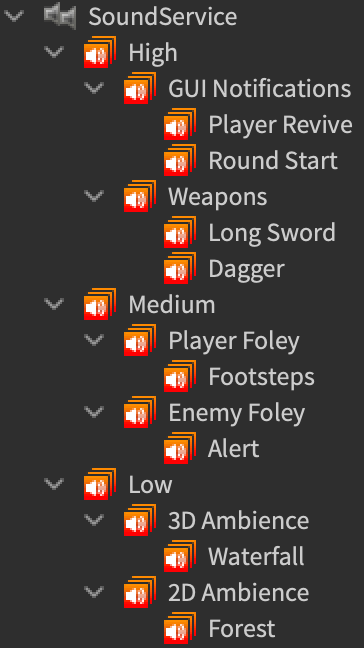
The CompressorSoundEffect には、高優先度のオーディオが再生するたびにオーディオをダックするために設定する必要のある 4つの主要なプロパティがあります:
| 性質 | 説明 |
|---|---|
| Threshold | Studio がダッキングを適用する境界デシベルレベル。このプロパティを -80 (完全圧縮) と 0 (完全ボリューム) の間の任意の値に設定できます。 |
| Attack | オーディオが水を飛ばしたいレート。このプロパティを 0.001 秒から 1 秒の間の任意の値に設定できます。 |
| Release | オーディオが停止する速度。このプロパティを 0.001 秒から 1 秒の間の任意の値に設定できます。 |
| Ratio | Studio が優先するオーディオオブジェクトと、ダックするオーディオオブジェクトの比率。このプロパティを 1 (圧縮なし) と 50 (圧縮 50 倍) の間の任意の値に設定できます。 |
これらのプロパティの各値は、特定のオーディオに大きく依存しています。各ソースオーディオには異なるボリュームがあり、高い優先度のオーディオがエクスペリエンスで強調されるためには、最小限の量だけを避ける必要があります。
優先順位を SoundGroups 通して CompressorSoundEffect に設定するには:
- エクスプローラー ウィンドウで、隠したいサウンドグループに移動し、コンプレッサーサウンド効果を挿入します。
- サウンドグループ にマウスポインタを置き、⊕ ボタンをクリックします。コンテキストメニューが表示されます。
- メニューから、 コンプレッサーサウンド効果 を挿入します。
- Select the コンプレッサーサウンド効果 , then navigate to the プロパティ window.
- サイドチェーン プロパティを選択します。カーソルが変更されます。
- コンプレッサーが適用されるときに優先したい サウンド または サウンドグループ オブジェクトを選択します。 サイドチェーン プロパティもそれに応じて更新されます。
- 基準値プロパティ フィールドに、ダックが開始するデシベルレベルを入力します。
- 攻撃 プロパティフィールドで、オーディオがどれほど素早く飛び込むかを入力します。
- リリース プロパティフィールドで、オーディオがどれほど早く停止するかを入力します。
- 比率 プロパティフィールドで、オオカミオブジェクトとスタジオが優先するオーディオオブジェクトの間で発生する圧縮量の比率を入力します。
- (オプション) 体験をプレイテストして、オーディオが正しいかどうかを確認するそうでない場合は、 コンプレッサーサウンド効果 プロパティを適切に調整します。